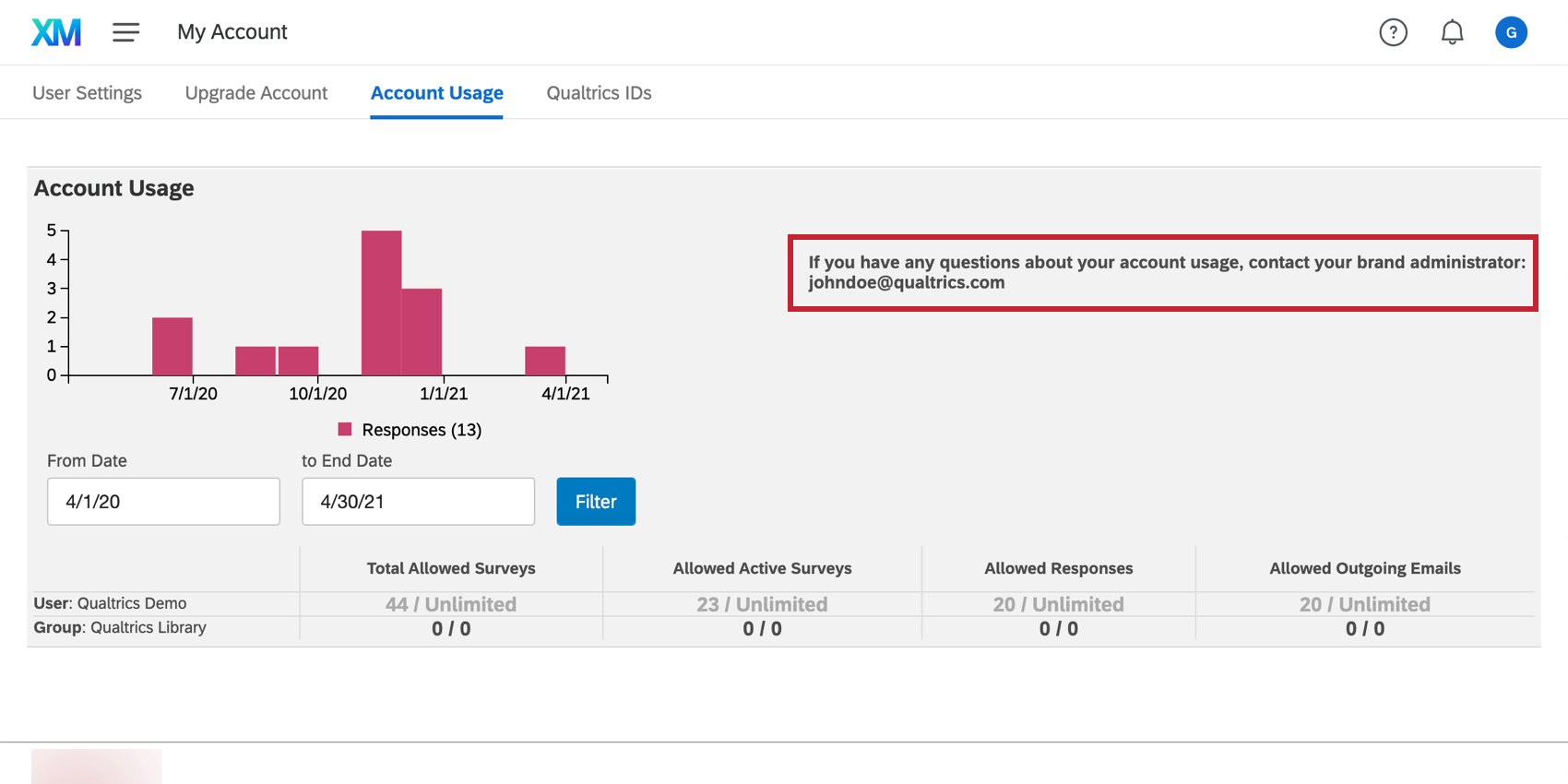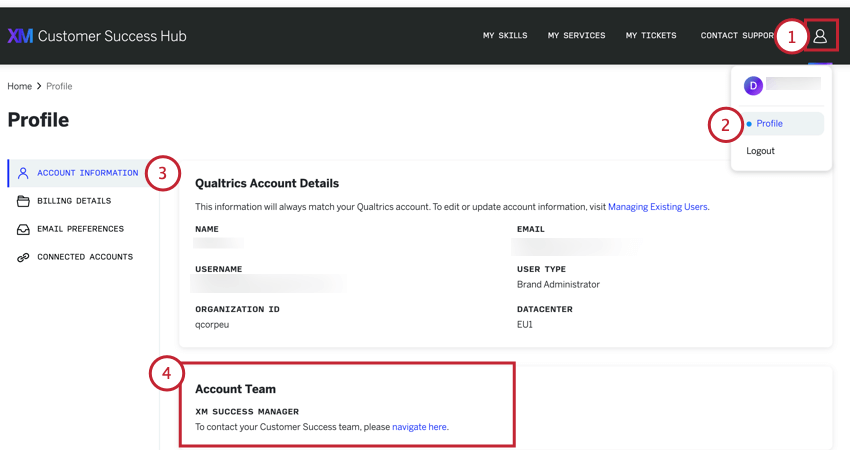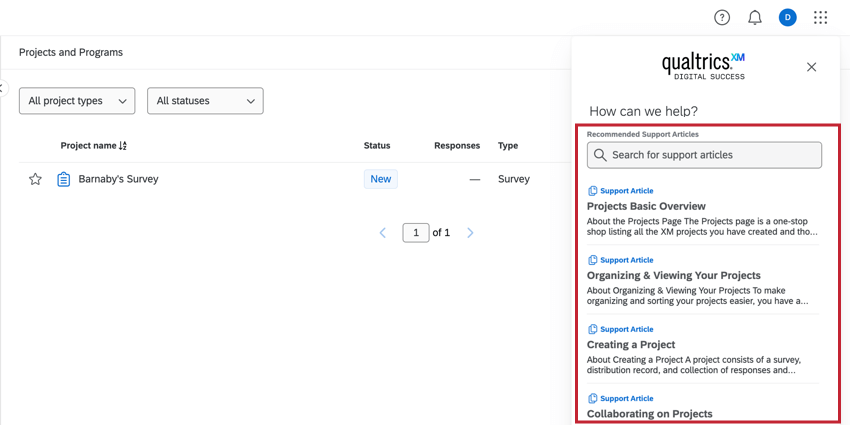Obtenir de l’aide et contacter le service d’assistance
Obtenir de l’aide et contacter le service d’assistance
Cette page contient des informations sur la manière d’entrer en contact avec les employés et les utilisateurs clés de Qualtrics, y compris le contact avec le support pour une assistance technique.
Voir Connexion au Customer Success Hub pour obtenir des instructions étape par étape sur la connexion au Customer Success Hub.
Contact avec l’administrateur de votre organisation
Les Administrateurs de l’entreprise sont des utilisateurs de Qualtrics responsables de la modération de leur licence. Les administrateurs peuvent modifier les fonctions auxquelles les utilisateurs ont accès, créer et supprimer des comptes, gérer le contenu de l’organisation, etc.
Quand contacter l’administrateur de votre organisation ?
Vous trouverez ci-dessous une liste des cas les plus courants dans lesquels vous devez contacter votre Administrateur Organisation. Si votre Administrateur de l’Organisation a besoin d’aide pour accomplir ces tâches, il peut visiter les pages liées pour plus d’instructions.
- Vous souhaitez accéder à une fonction que votre licence n’a pas achetée.
- Vous avez besoin d’une autorisation pour accéder à une fonction que votre licence a achetée.
- Vous devez transférer la propriété d’une action ou d’une enquête entre vous et un autre utilisateur sur votre licence.
- Votre compte doit être transféré vers une nouvelle licence.
- Vous devez modifier l’adresse électronique ou le nom d’utilisateur associé à votre compte.
- Vous souhaitez mettre à jour un thème d’organisation.
- Vous souhaitez que votre compte soit supprimé.
- Votre compte a expiré et vous devez le réactiver.
- Vous avez besoin de restaurer une enquête supprimée ou de la supprimer définitivement.
Trouver les contacts de votre Administrateur de l’Organisation dans le Customer Success Hub
- Sur le site d’assistance, cliquez sur Contact.
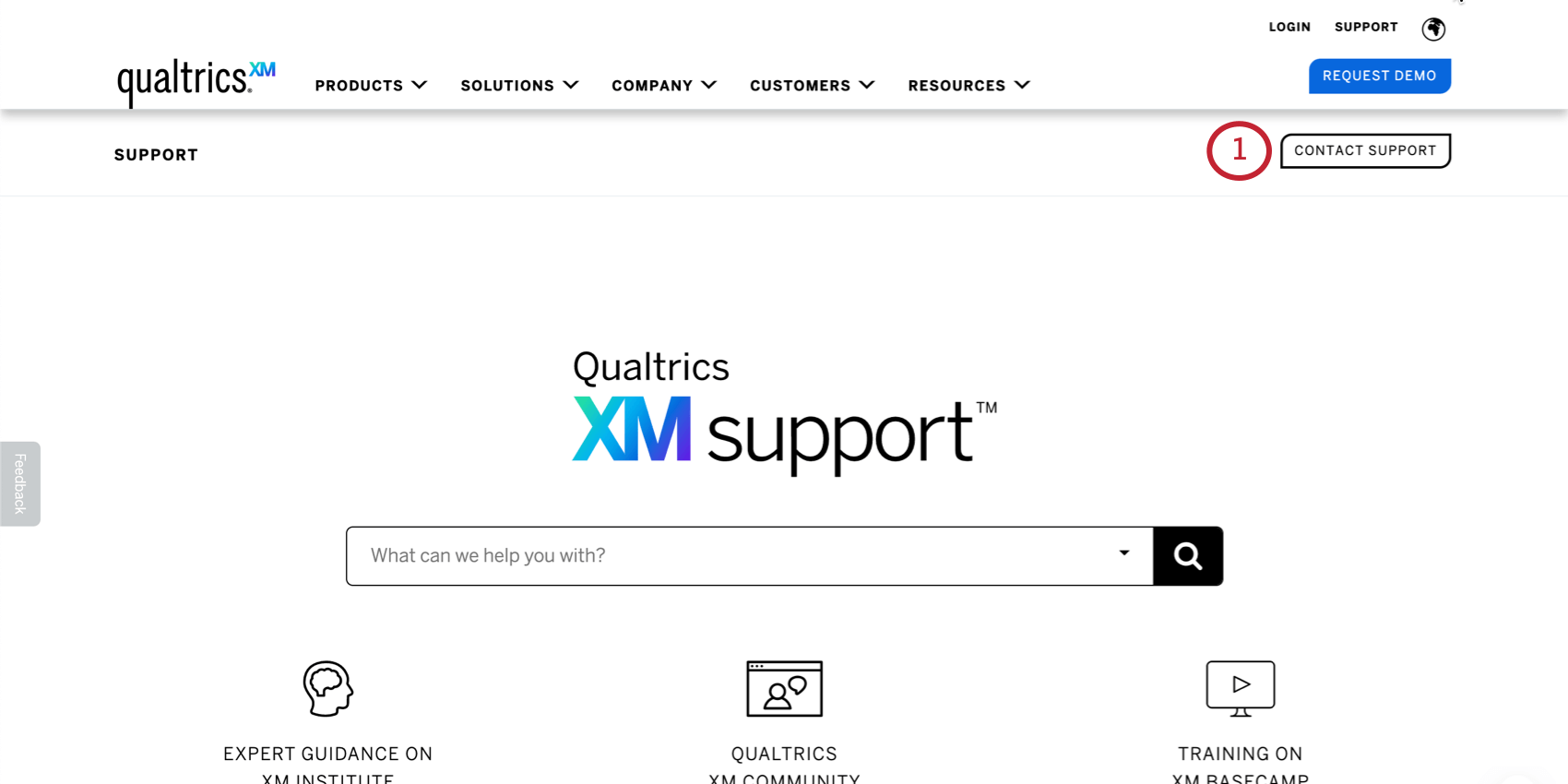 Astuce : Voir d ‘autres façons de se connecter au Customer Success Hub.
Astuce : Voir d ‘autres façons de se connecter au Customer Success Hub. - Connectez-vous à votre Customer Success Hub.
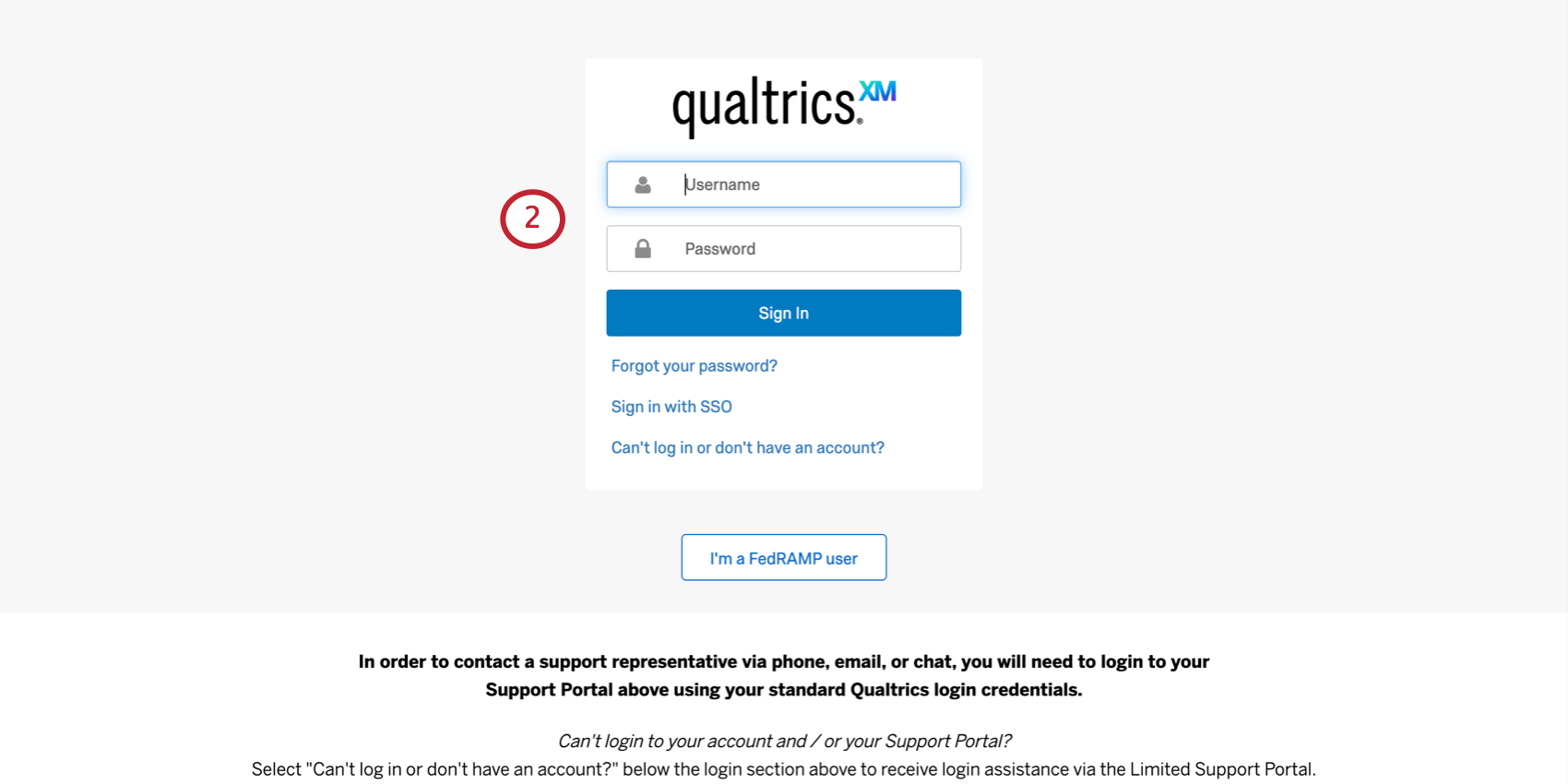
- Cliquez sur Voir plus de détails dans la boîte “Mes informations” en haut de la page.

- Le contact de l’Administrateur de l’Organisation se trouve dans la section Équipe du compte de la page Informations sur le compte.
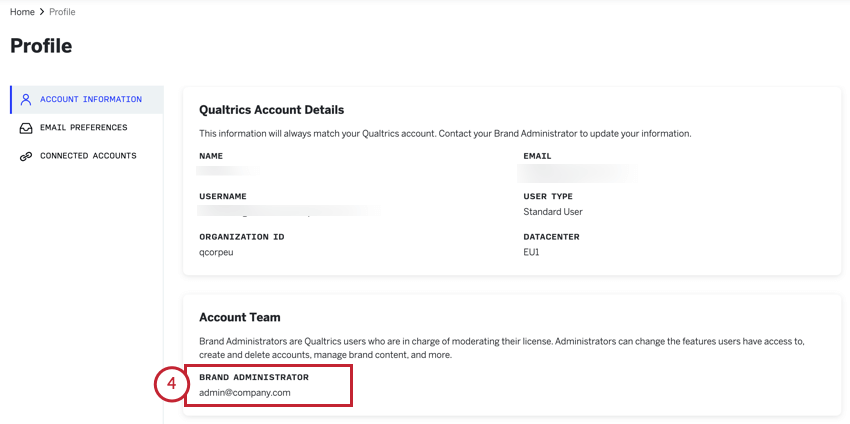
Trouver les contacts de l’Administrateur de votre Organisation dans les Paramètres du compte
- Cliquez sur l’icône des paramètres du compte dans le coin supérieur droit de votre compte Qualtrics.
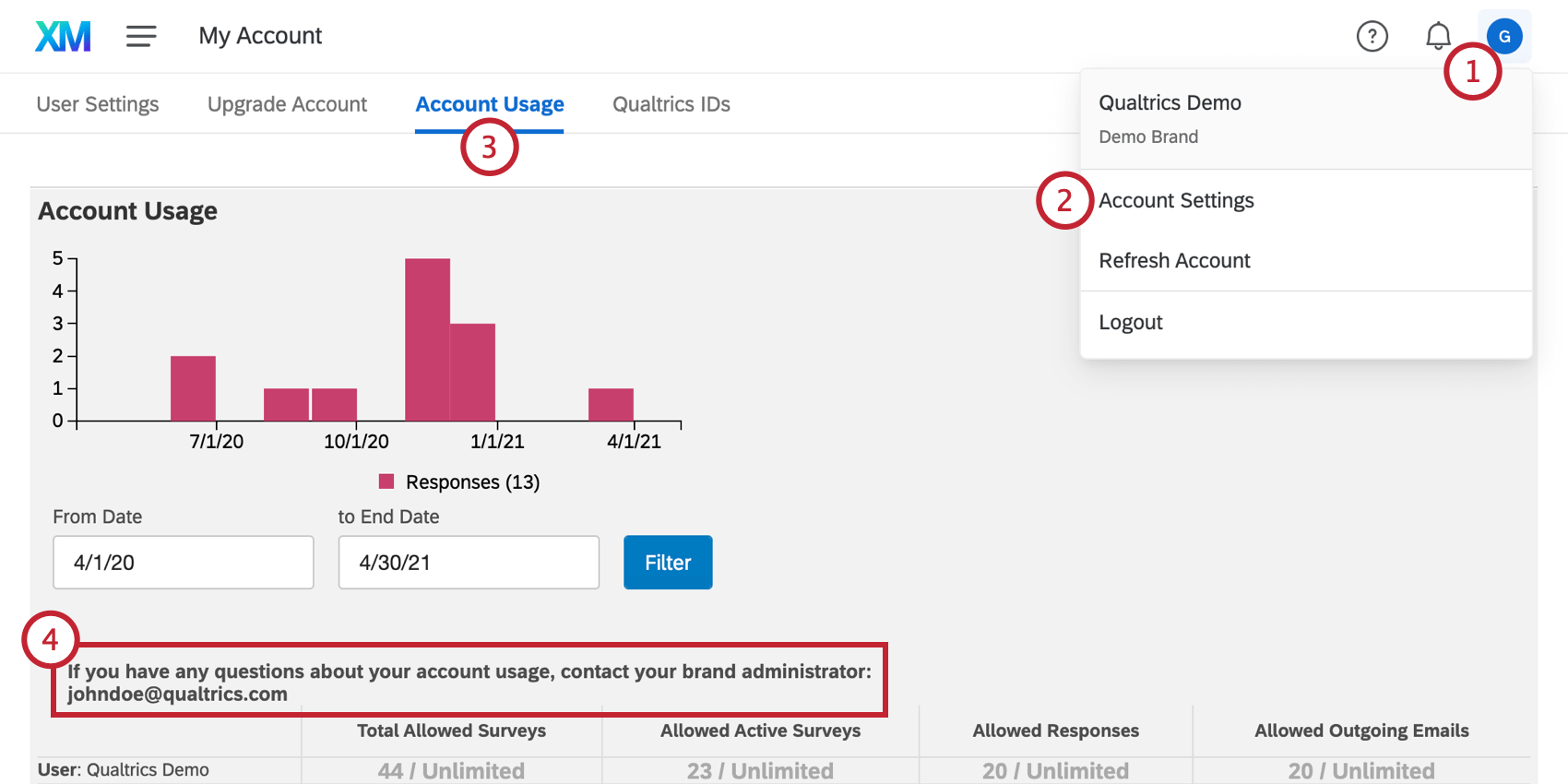
- Choisissez Paramètres du compte.
- Cliquez sur Utilisation du compte.
- Visualisez les coordonnées de votre administrateur.
  ;
Contact avec votre Commercial et le XM Success Manager
Votre Commercial et votre XM Success Manager constituent votre équipe de compte chez Qualtrics. Ils veillent à ce que votre licence Qualtrics contienne toutes les fonctions souhaitées. Toute discussion sur les ventes doit être confiée à l’équipe chargée du compte.
Quand contacter votre Commercial / XM Success Manager ?
Seuls les administrateurs de l’Organisation doivent contacter les Commerciales/XM Success Managers. Vous trouverez ci-dessous une liste des contacts les plus fréquents avec votre équipe de compte :
- Vous souhaitez acheter une fonction pour votre licence.
- Vous souhaitez tester une fonction qui est en avant-première.
- Vous souhaitez augmenter votre limite de réponses ou d’e-mails.
- Vous souhaitez escalader un problème technique après l’avoir signalé au service d’assistance.
Trouver les contacts de votre Commercial / XM Success Manager
Si vous êtes la personne qui a initié votre licence Qualtrics, vous avez probablement déjà les informations de contact de votre Commercial et de votre XM Success Manager. Toutefois, si vous ne disposez pas de ces informations, vous pouvez les trouver en suivant les étapes ci-dessous lorsque vous vous connectez au Customer Success Hub.
Ces contacts ne sont disponibles que pour les administrateurs de l’organisation. Si vous êtes un utilisateur standard, contactez plutôt votre Administrateur de l’Organisation.
- Cliquez sur l’icône de profil dans le coin supérieur droit.
- Sélectionnez Profil.
- Cliquez sur Informations sur le compte.
- Consultez les contacts de votre Commercial / XM Success Manager dans la section Équipe du compte.
Astuce : Vous trouverez peut-être un formulaire d’admission dans cette section. Remplissez ce formulaire pour prendre rendez-vous avec un Manager XM.
Fenêtre d’aide dynamique intégrée au produit
Lorsque vous travaillez dans le produit, la fenêtre d’aide dynamique vous permet d’accéder aux ressources d’aide en un seul endroit. Cliquez sur le point d’interrogation ( ? ) à l’intérieur de la plateforme Qualtrics pour ouvrir la fenêtre d’aide.
Dans la fenêtre d’aide dynamique, vous pouvez
- Posez une question à l’assistant IA du support de Qualtrics en tapant directement dans l’entrée du chat et en appuyant sur Entrée. Si l’assistant ne peut pas répondre à votre question, vous pouvez choisir de contacter l’assistance directement depuis la fenêtre.
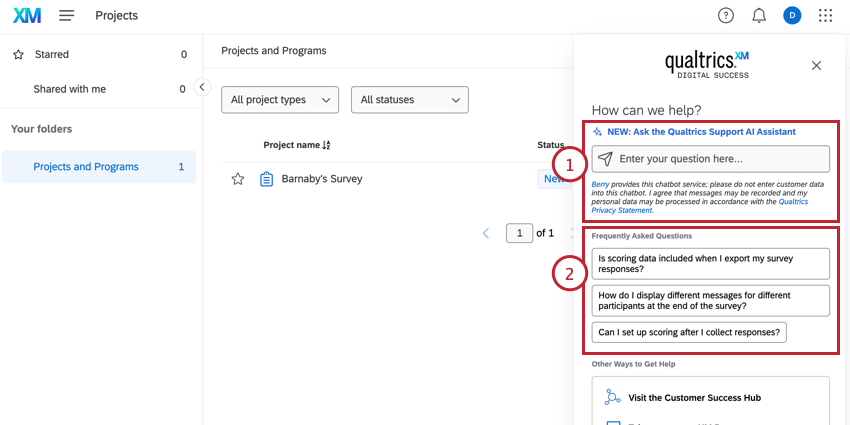
- Consultez les questions les plus fréquemment posées en fonction du domaine de produits dans lequel vous travaillez. En cliquant sur l’un d’entre eux, vous démarrez une discussion avec l’assistant AI d’assistance, à qui vous pouvez poser des questions supplémentaires concernant votre cas d’utilisation spécifique.
- Naviguez vers d’autres ressources d’aide, notamment le Customer Success Hub, la Communauté Qualtricsxm, XM Basecamp et les notes de mise à jour hebdomadaire des produits.
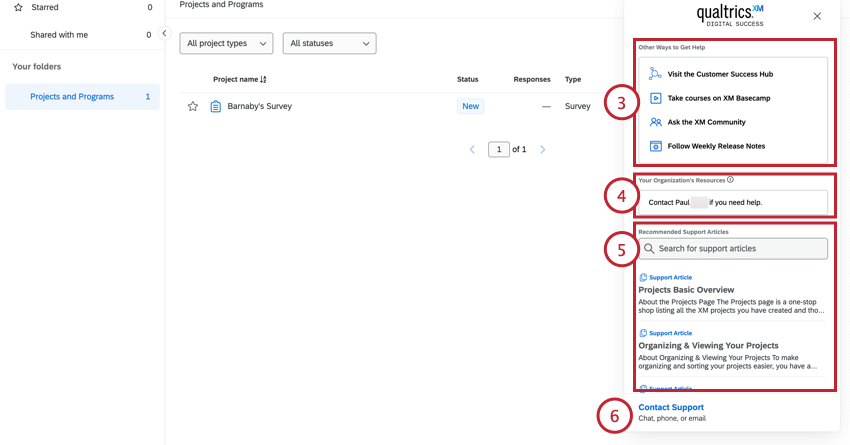
- Les administrateurs de l’Organisation peuvent personnaliser les informations affichées dans cette fenêtre pour l’ensemble de leur organisation.
- Recherchez et consultez les articles de support directement dans la plateforme Qualtrics. En dessous, vous trouverez des articles d’assistance rédigés en fonction de l’endroit où vous travaillez dans la plateforme.
Astuce : Cette section n’est disponible que pour les langues ayant un contenu de site d’assistance. Il s’agit de l’anglais, de l’allemand, du français, de l’espagnol, de l’italien, du japonais et du portugais brésilien.
- Contactez le support en vous connectant à votre Customer Success Hub.
Recherche et visualisation d’articles de soutien
Grâce à la fenêtre d’aide dynamique, vous pouvez rechercher et consulter des articles d’assistance directement dans le produit, sans perturber votre flux de travail. Suivez les étapes ci-dessous pour rechercher et consulter un article :
- Cliquez sur l’icône en forme de point d’interrogation dans le coin supérieur droit de votre compte pour ouvrir la fenêtre d’aide dynamique.
 Astuce : Ce bouton est accessible à partir de n’importe quelle page de votre compte.
Astuce : Ce bouton est accessible à partir de n’importe quelle page de votre compte. - Faites défiler la page jusqu’à la section Articles de soutien recommandés.
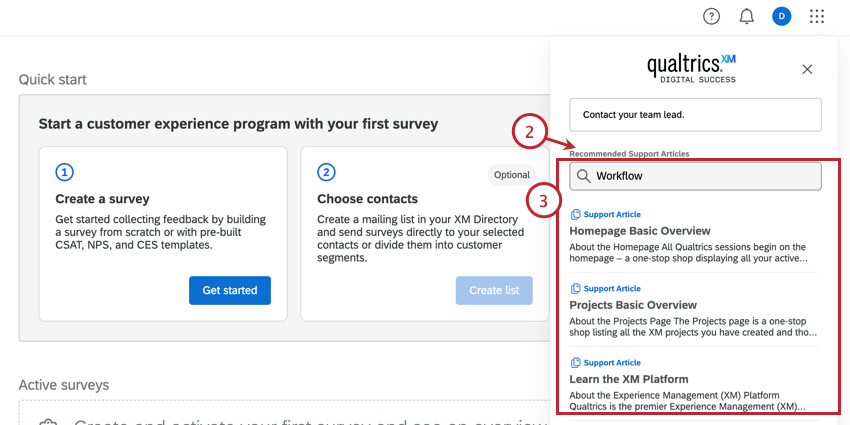
- Tapez un mot-clé ou un terme de recherche dans la barre de recherche et appuyez sur la touche Entrée de votre clavier. Vous pouvez également afficher les pages recommandées en fonction de l’endroit où vous travaillez dans le produit.
- Parcourez la page des résultats de la recherche et cliquez sur l’article de support que vous souhaitez consulter.
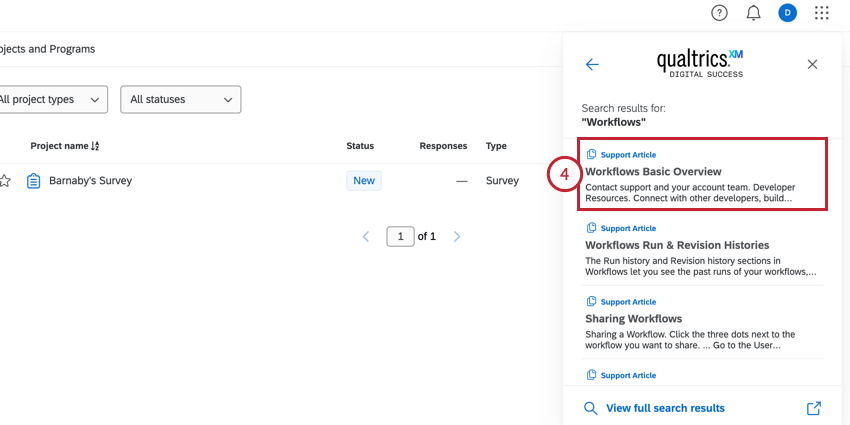 Astuce : Si vous souhaitez effectuer une recherche plus approfondie, cliquez sur Afficher les résultats complets de la recherche pour ouvrir les résultats de la recherche avec les options de filtrage dans un nouvel onglet.
Astuce : Si vous souhaitez effectuer une recherche plus approfondie, cliquez sur Afficher les résultats complets de la recherche pour ouvrir les résultats de la recherche avec les options de filtrage dans un nouvel onglet. - Parcourez l’article d’assistance pour trouver les informations dont vous avez besoin. Cliquez sur Ouvrir dans un nouvel onglet pour afficher l’article dans un autre onglet du navigateur.
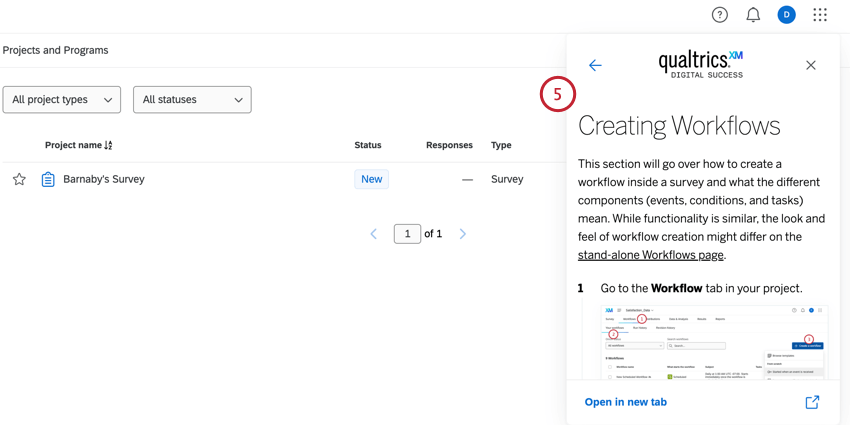 Astuce : Si vous fermez la fenêtre d’aide dynamique à tout moment, l’endroit où vous vous trouviez sera sauvegardé.
Astuce : Si vous fermez la fenêtre d’aide dynamique à tout moment, l’endroit où vous vous trouviez sera sauvegardé.
Utilisation de l’assistant AI du support de Qualtrics Assist
- Cliquez sur l’icône en forme de point d’interrogation dans le coin supérieur droit de votre compte pour ouvrir la fenêtre d’aide dynamique.
 Astuce : Ce bouton est accessible à partir de n’importe quelle page de votre compte.
Astuce : Ce bouton est accessible à partir de n’importe quelle page de votre compte. - Tapez votre question dans le champ de saisie du chat et appuyez sur la touche Entrée de votre clavier. Vous pouvez également choisir parmi les questions fréquemment posées en fonction de l’endroit où vous travaillez dans le produit.
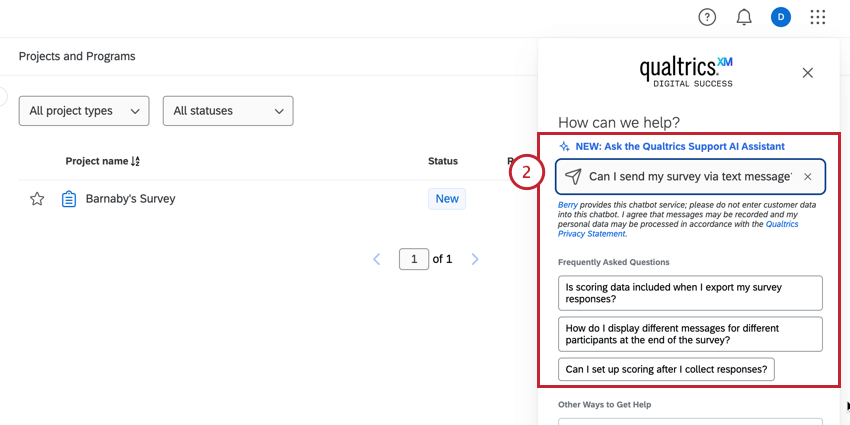
- Une session de chat est lancée et l’assistant répond à votre question.
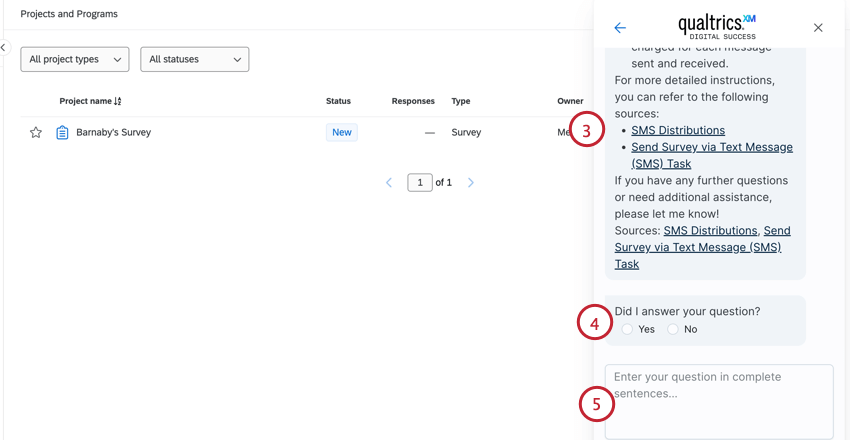
- Vous pouvez indiquer si votre question a reçu une réponse. Si vous sélectionnez Non, vous pourrez alors contacter l’assistance directement à partir de la fenêtre, ou vous pourrez poser une autre question au robot pour obtenir une nouvelle réponse.
- Vous pouvez continuer à poser des questions au robot en les saisissant dans le champ de saisie situé en bas de la fenêtre.
Astuce : pendant que le robot répond, le bouton “Envoyer” se transforme en bouton “Arrêter”, sur lequel vous pouvez cliquer pour interrompre la réponse du robot afin de pouvoir saisir une nouvelle question.
Customer Success Hub
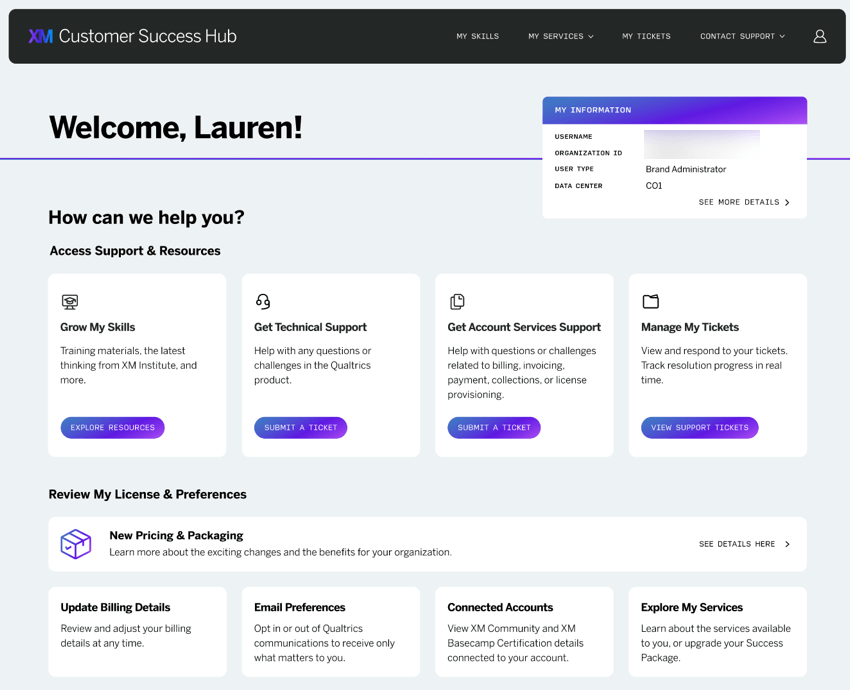
Que vous utilisiez un compte gratuit ou sous licence, le Customer Success Hub est le point d’entrée unique pour le support, les services et les ressources utiles de Qualtrics. Ici, vous pouvez :
- Consultez les services qui vous sont proposés en un seul endroit.
- Soumettre des tickets de support technique à l’équipe de support de Qualtrics (et, en fonction de votre licence, à votre Gestion technique Compte et à Enterprise Support).
- Soumettre des demandes à l’assistance du service des comptes (y compris des questions sur l’utilisation des produits, la facturation, etc.)
- Recherchez toutes nos ressources d’assistance à l’intérieur même du portail, y compris le contenu du site d’assistance, de la Communauté Qualtrics XM et du XM Institute.
- Trouvez les contactsde l ‘administrateur si vous êtes un utilisateur standard, ou les contacts clés du compte Qualtrics si vous êtes un administrateur.
- Consultez les détails essentiels de votre compte, tels que votre nom d’utilisateur, l’identifiant de votre organisation, le type d’utilisateur et le centre de données.
- Consultez l’ historique de vos tickets d’assistance et de vos escalades.
Pour plus d’informations sur les ressources et les services disponibles dans le portail, consultez la page d’assistance du Customer Success Hub.
Page d’état du système
La page État du système vous permet de visualiser l’état actuel de nos différents produits et services. Vous pouvez vous abonner à des notifications par courriel ou par SMS (messages textuels) pour être informé des incidents en temps réel.
Mises à jour par courriel
- Accédez à status.qualtrics.com/
- Cliquez sur S’abonner aux mises à jour.

- Sélectionnez l’icône de l’enveloppe et saisissez votre adresse électronique.
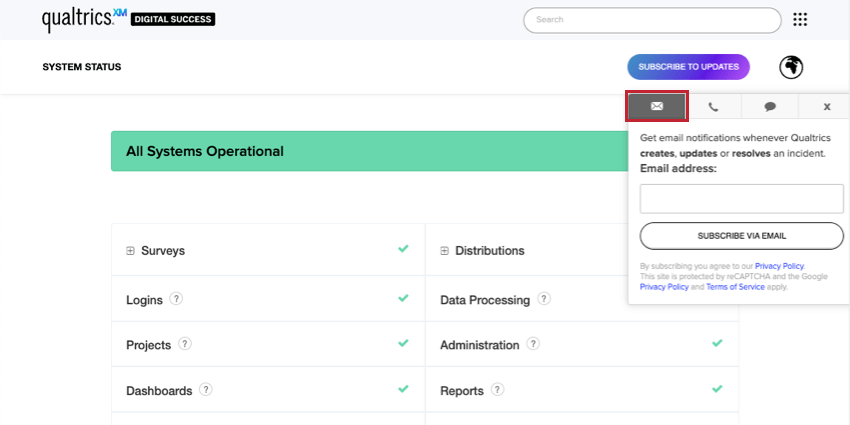
- Cliquez sur S’abonner par courriel.
Mises à jour par SMS
- Accédez à status.qualtrics.com/
- Cliquez sur S’abonner aux mises à jour.

- Sélectionnez l’icône du téléphone et entrez votre numéro.
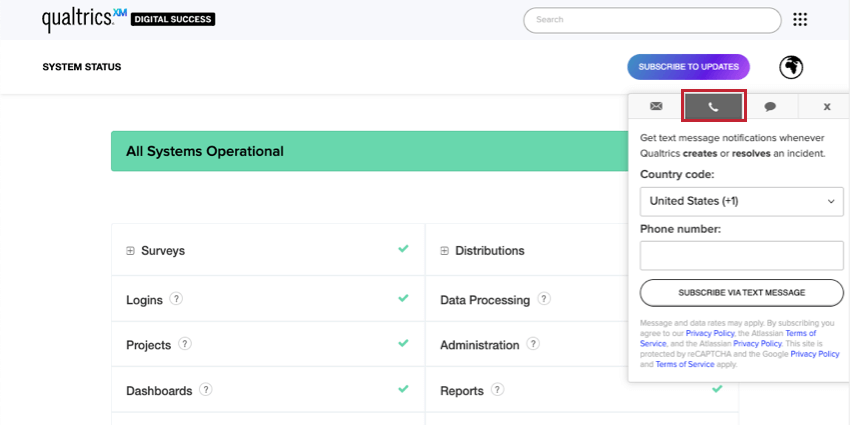
- Cliquez sur S’abonner par message texte.